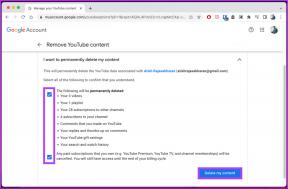10 načinov, kako popraviti kodo QR kamere Android, ki ne deluje – TechCult
Miscellanea / / April 06, 2023
QR kode so nam nedvomno olajšale življenje. Odkar so se pojavili, so se izkazali za precej učinkovite pri olajšanju transakcij, pregledovanju menijev in za druge namene. Koda QR ni nič drugega kot vzorec, ki ga je mogoče skenirati in shranjuje veliko podatkov. Ti podatki se lahko spremenijo v povezavo, sliko ali besedilo. Zlasti po posodobitvi za Android 13 je postalo zelo enostavno skenirati kodo QR. Če pa ste uporabnik Androida, obstaja velika verjetnost, da te kode ne boste skenirali v telefonu. Če ste nekdo, ki se ukvarja z isto težavo, zaradi katere koda QR kamere Android ne deluje, potem ste prišli na pravo mesto. V našem današnjem dokumentu bomo razpravljali o razlogih, zaradi katerih kamera ne skenira kode QR, in o različnih metodah, s katerimi lahko poskusite odpraviti to težavo. Pokazali smo tudi, kako odpraviti težavo s kodo QR Google Lens, ki ne deluje. Torej, začnimo z odkrivanjem vodilnih težav in nato z različnimi metodami za razrešitev kode QR, ki ne deluje na vašem telefonu Android.

Kazalo
- Kako popraviti kodo QR kamere Android, ki ne deluje
- Razlogi za težavo s kodo QR kamere Android, ki ne deluje
- Kako popraviti kodo QR Google Lens, ki ne deluje
Kako popraviti kodo QR kamere Android, ki ne deluje
V tem članku smo podali rešitve za rešitev težave, da fotoaparat ne bere kode QR v napravi Android.
Razlogi za težavo s kodo QR kamere Android, ki ne deluje
Obstajajo številne težave, ki lahko preprečijo delovanje kod QR na vašem telefonu Android, poglejmo te razloge spodaj:
- Težave s kamero objektiv vašega telefona Android.
- Napačna postavitev kode QR.
- Težave z osvetlitvijo in razdaljo.
- Funkcija predlogov Google Lens je izklopljena.
- Zastarela različica Google Lens.
- Zastarela različica operacijskega sistema Android.
Kako popraviti kodo QR Google Lens, ki ne deluje
Optični bralnik kode QR na vašem telefonu Android morda ne deluje zaradi odpiranja spletne strani, prijave v družabni račun ali zaradi zgoraj navedenih razlogov. Če je tako, obstaja nekaj metod, s katerimi lahko preprosto poskusite v svoji napravi takoj odpraviti težavo. Spodaj si podrobneje oglejmo te preizkušene in preizkušene metode:
Opomba:Ker pametni telefoni Android nimajo enakih možnosti nastavitev, se te razlikujejo od proizvajalca do proizvajalca. Zato poskrbite za pravilne nastavitve, preden jih spremenite v napravi. Koraki se izvajajo na Vivo 1920 in se lahko razlikujejo za druge naprave Android.
1. način: Očistite lečo kamere
Prva stvar, ki bi jo želeli narediti, da bi odpravili težavo s kodo QR v napravi Android, je očistiti lečo fotoaparata. Včasih lahko umazanija na objektivu fotoaparata prepreči pravilno branje kode. Fotoaparat lahko torej obrišete s čisto krpo, da z njega odstranite umazanijo. Ko ste očistili, poskusite znova pravilno skenirati kodo.
2. način: Znova zaženite kamero
Druga enostavna rešitev za odpravo težave z nedelovanjem QR je, da prisilno zaprete aplikacijo Kamera in jo nato znova zaženete. Zelo pomembno je, da poskusite, preverite spodnje korake za postopek ponovnega zagona kamere:
1. Dolgo pritisnite Ikona kamere na vaši napravi Android.
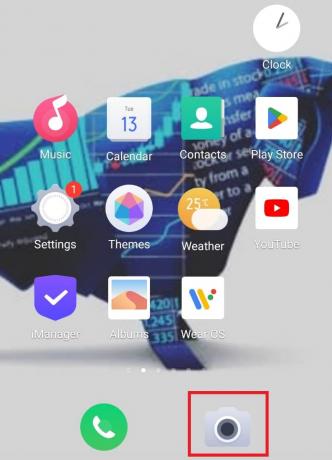
2. Zdaj izberite Informacije o aplikaciji iz pojavnega menija.

3. Klikni Prisilna ustavitev v oknu z informacijami o aplikaciji.

4. Po nekaj sekundah tapnite Kamera da ga znova zaženete, in preverite, ali lahko zdaj optično preberete kodo QR.
Preberite tudi:Kako pridobiti kodo QR od operaterja
3. način: Uporabite vgrajeni skener kode QR
Druga hitra rešitev, s katero lahko poskusite odpraviti težavo s tem, da kamera ne bere kode QR, je, da pritisnete in zadržite zaslon kamere. Z novo posodobitvijo za Android vgrajen skener kode QR pomaga dokaj preprosto skenirati kodo. Ta funkcija je že prisotna v fotoaparatu in jo lahko uporabite tako, da sledite spodnjim korakom:
1. Zaženite Kamera aplikacijo na vašem telefonu Android.

2. Usmerite kamero v Koda in tapnite na zaslon.
3. Dotaknite se območje skeniranja kvadratne kode za obdelavo kode.

4. Počakajte nekaj sekund, da se naprava skenirajte kodo.
4. način: ročno omogočite kodo QR
Kodo QR lahko omogočite tudi ročno, da odpravite težavo s kodo QR fotoaparata Android, ki ne deluje. Če to storite ročno, boste lažje analizirali kodo.
1. Odprto Kamera na vaši napravi Android.

2. Klikni nastavitve na zaslonu fotoaparata.
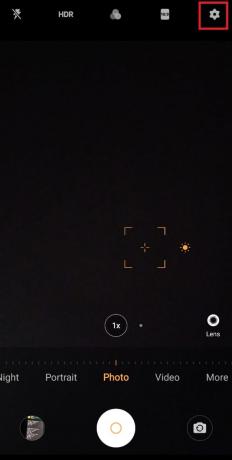
3. Zdaj pa aktivirajte Predlogi Google Lens.
5. način: Rešite težave z osvetlitvijo in razdaljo
Naslednja stvar, ki jo je pomembno upoštevati pri skeniranju kode, je razdalja in osvetlitev med vašo napravo Android in kodo. Težave z osvetlitvijo in razdaljo lahko neizogibno povzročijo težave pri skeniranju kode QR. Zato upoštevajte spodnje predloge za rešitev te težave:
- V primeru slabe osvetlitve prižgite luč, saj je močna svetloba nujna med skeniranjem QR kod.
- Prepričajte se, da med postopkom skeniranja na kodo ne pade nobena senca.
- Med skeniranjem kode lahko uporabite tudi navadno ali preprosto ozadje, da preprečite zamenjavo fokusa kamere.
- Prepričajte se, da je kamera vašega telefona pod ustreznim kotom in ni nagnjena.
- Pazite tudi na razdaljo, tako da naprave Android ne držite preblizu ali predaleč od kode.
6. način: Namestite Google Lens
Če še nimate Google Lens nameščen v vašem Androidu, ga morate prenesti zdaj, da se izognete težavi s kamero, ki ne skenira kode QR. Google Lens izjemno olajša skeniranje QR kod in ne pušča nobene možnosti napak.

Če ste namestili aplikacijo, jo poskusite posodobiti, da rešite težavo z nedelovanjem QR kode Google Lens.
Preberite tudi:Kako skenirati QR kode s telefonom Android
7. način: Omogočite funkcijo Google Lens
Prenos Google Lens ni dovolj, morate omogočiti Google Lens, da ga aktivirate za skeniranje kod. Če jo omogočite, boste lažje dostopali do ustrezne povezave do strani. Skeniranje kode upravlja funkcija Google Lens Suggestions v aplikaciji Camera vaše naprave Android. Sledite spodnjim korakom, da ga vklopite in razrešite, da kamera ne bere kode QR:
1. Zaženite Kamera aplikacijo na vašem telefonu Android.

2. Zdaj se dotaknite nastavitve ikono na začetnem zaslonu kamere.

3. Pojdi na Splošno razdelek.
4. Pojdite na Predlogi Google Lens vanj in povlecite po vklopi.
8. način: Posodobite Google Lens
Če je aplikacija Google Lens, nameščena na vašem telefonu Android, zastarela, lahko kamera ne skenira kode QR. Zato morate po tem, ko omogočite funkcijo Google Lens, zagotoviti, da je aplikacija posodobljena. Vse o posodabljanju aplikacij v telefonu Android lahko izveste s pomočjo našega vodnika na Kako samodejno posodobiti vse aplikacije za Android hkrati.

Preberite tudi:14 najboljših popravkov za težavo s spletno QR kodo WhatsApp, ki ne deluje
9. način: Posodobite Android
Poleg posodobitve aplikacije Google Lens v vaši napravi se morate prepričati tudi, da je vaš operacijski sistem posodobljen z najnovejšo razpoložljivo različico. V vašem sistemu lahko pride do napake, ki povzroči, da kamera ukrepa in ne skenira kode QR. Zato poskusite posodobiti programsko opremo za Android s pomočjo našega vodnika na Kako ročno posodobiti Android na najnovejšo različico.

10. način: Uporabite optični bralnik kode QR drugega proizvajalca
Ne samo Google Lens, ampak obstajajo tudi druge aplikacije v Trgovini Play telefona Android, ki vam lahko pomagajo pri preprostem skeniranju kode QR in razreševanju kode QR za fotoaparat Android, ki ne deluje. Lahko preprosto odprete Trgovina z igračami in v njem poiščite skener kode QR, da boste našli popolno prileganje.

Pogosto zastavljena vprašanja (FAQ)
Q1. Zakaj moja kamera Android ne skenira kode?
Ans. Če vaša kamera Android ne more optično prebrati kode, mora biti težava z kot vašega fotoaparata oz objektiv fotoaparata sama.
Q2. Zakaj moj telefon Samsung ne skenira kod QR?
Ans. Če vaš telefon Samsung ne more skenirati kode QR, jo morate omogočiti v nastavitve kamere vašega telefona.
Q3. Ali lahko vsi telefoni Android skenirajo kode QR?
Ans. Večina telefonov Android z Android 9 programska oprema, ki se izvaja v njihovih sistemih, lahko skenira kode QR.
Q4. Ali lahko telefon Android optično prebere kodo QR brez aplikacije?
Ans. ja, telefoni Android lahko skenirajo kode QR brez aplikacije.
V5. Zakaj moj Android fotoaparat ne deluje?
Ans. Če vaša kamera Android ne deluje, je to morda posledica predpomnilnik aplikacije. Upravljate ga lahko tako, da najprej počistite predpomnilnik kamere.
Priporočeno:
- Kako popraviti, da HBO Max ne deluje na PS4 ali PS5
- Odpravite težavo brez zvoka na Spotifyju v sistemu Android
- 10 najboljših rešitev za popravilo, da klicanje WiFi ne deluje v sistemu Android
- 12 najboljših rešitev za naslov ERR nedosegljiv v sistemu Android
Upamo, da bo naš vodnik naprej Koda QR kamere Android ne deluje je bil dovolj dovršen in vam je pomagal pri obveščanju o različnih načinih, na katere lahko začnete skenirati kode QR iz svojega telefona Android. Za več nam pustite svoja vprašanja in predloge v spodnjem oddelku za komentarje.

Elon Decker
Elon je tehnični pisec pri TechCultu. Vodnike z navodili piše že približno 6 let in je obravnaval številne teme. Rad pokriva teme, povezane z Windows, Android ter najnovejše trike in nasvete.